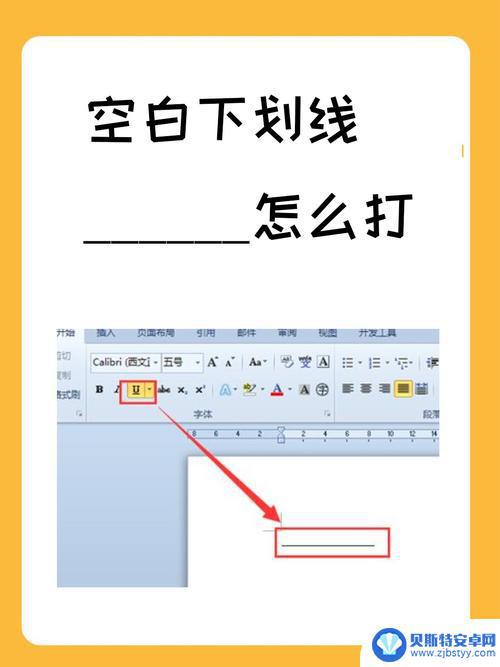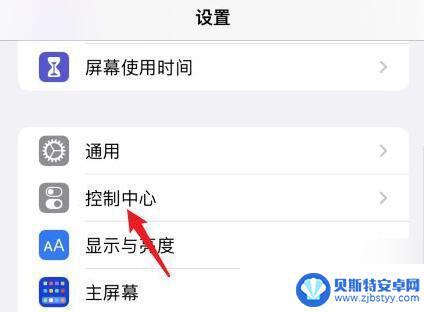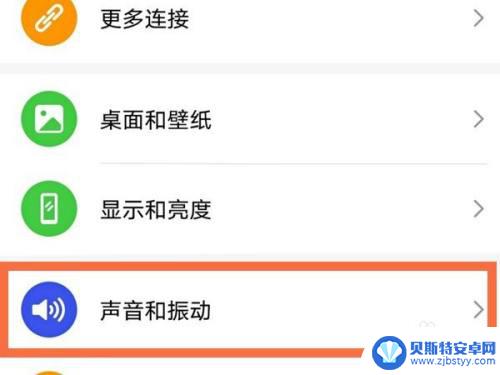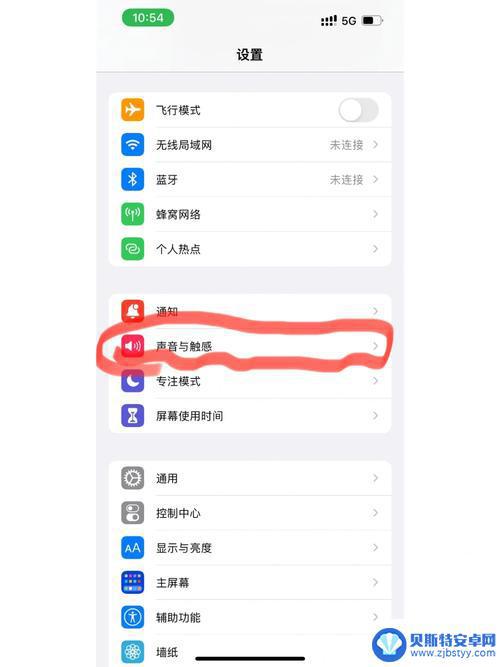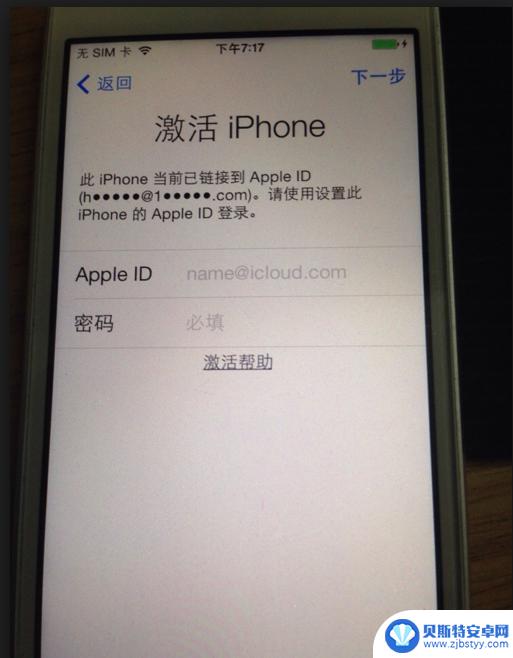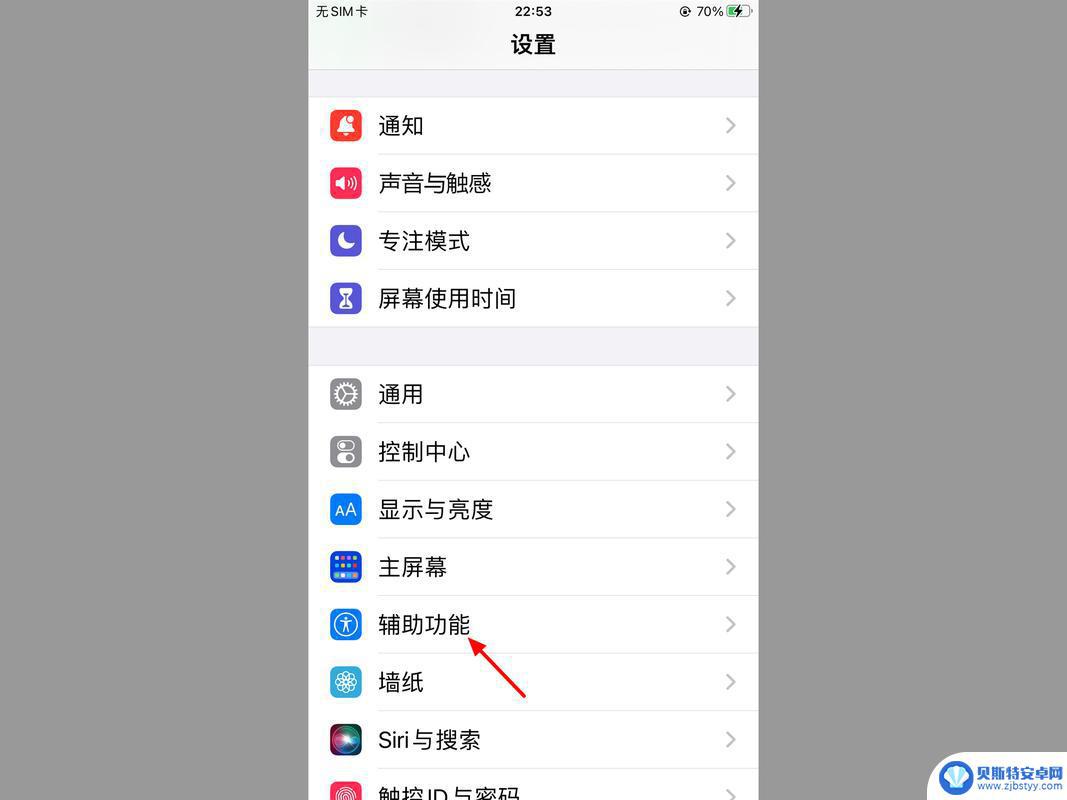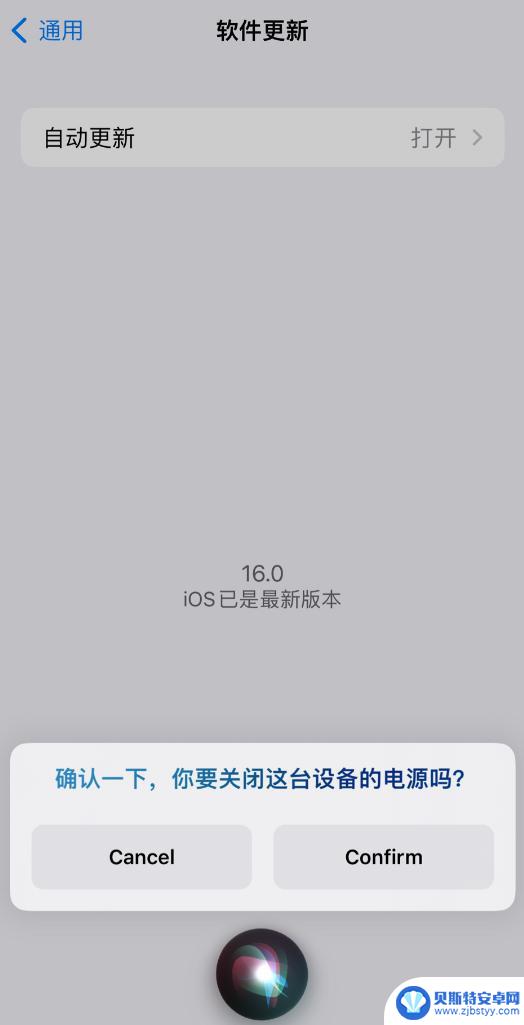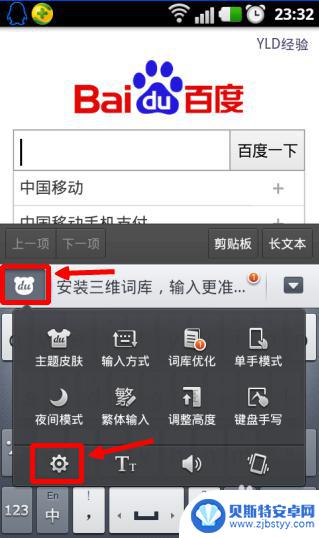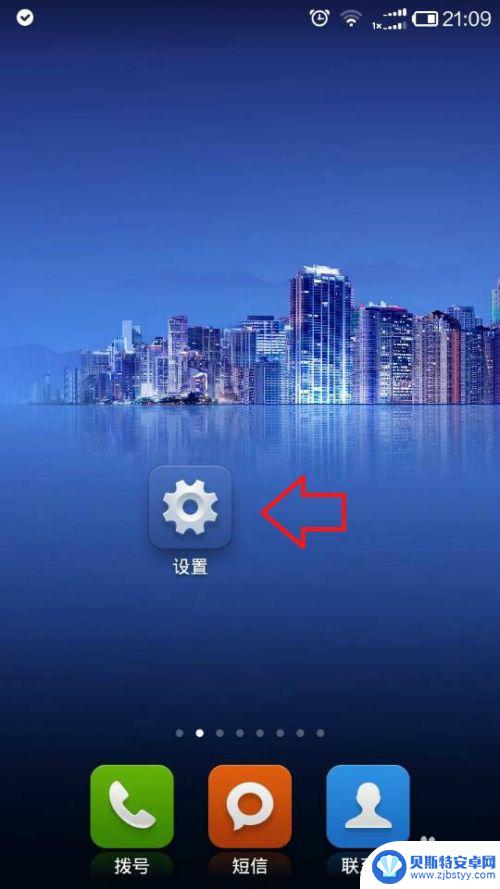苹果手机语音怎么打开 iphone语音输入如何使用
苹果手机的语音输入功能是非常方便的,让用户可以通过语音来输入文字,要打开iPhone的语音输入功能,只需要按住键盘上方的麦克风图标,然后开始说话即可。在使用语音输入时,需要保持清晰的发音和语速适中,以确保手机可以准确识别并转换语音为文字。除了输入文字外,语音输入还可以用于发送消息、搜索信息、拨打电话等多种功能,极大地提高了手机的使用便捷性。如果你还没有尝试过iPhone的语音输入功能,不妨试一试,相信会让你爱上这个方便实用的功能!
iphone语音输入如何使用
操作方法:
1.首先我们需要打开苹果手机的系统设置,进入到Siri设置选项,具体如下图所示
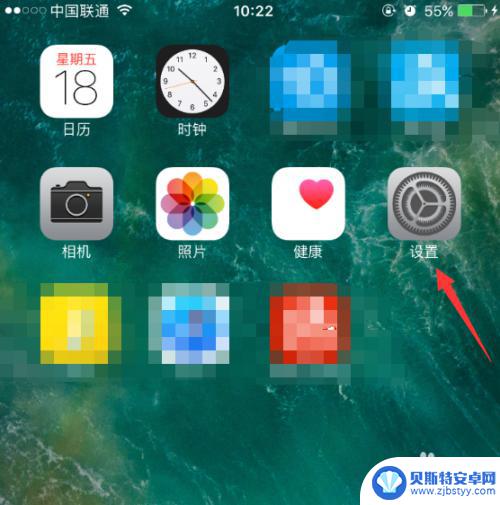
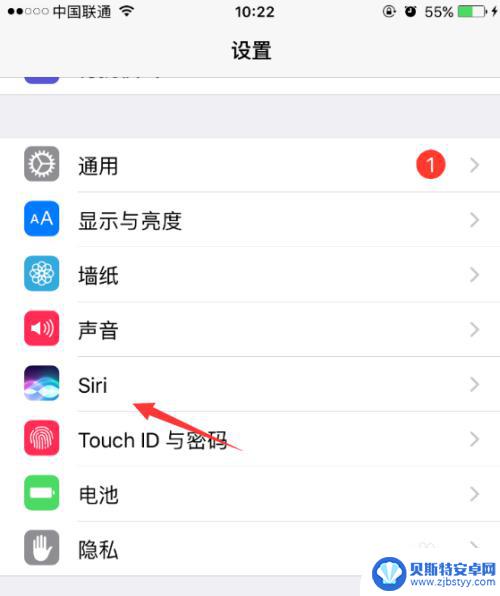
2.进入Siri设置项后,我们要打开Siri的功能(已打开Siri的还请忽略)。参考下图
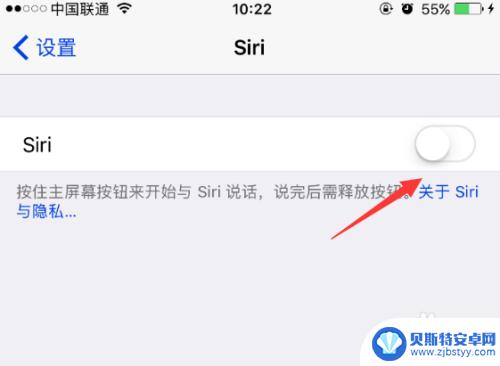
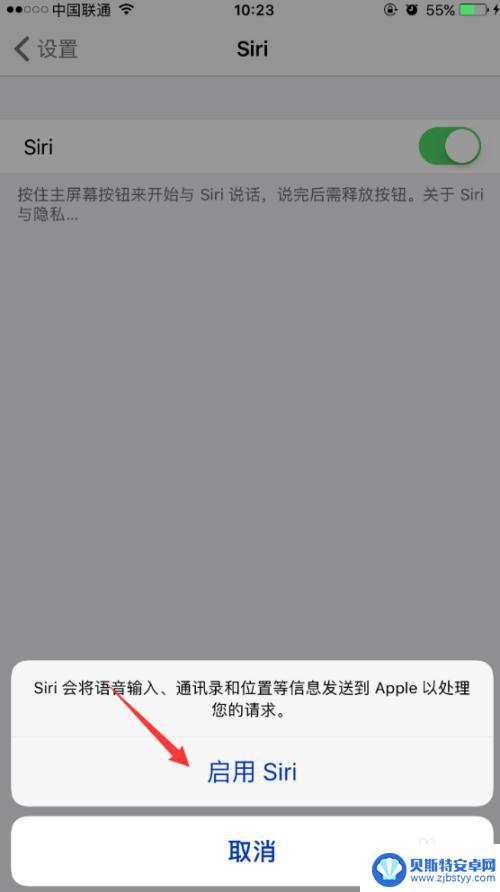
3.打开Siri功能后,我们还需要设置好语言类型。点击下方的语言进入设置,选择中文(普通话-中国),如图示
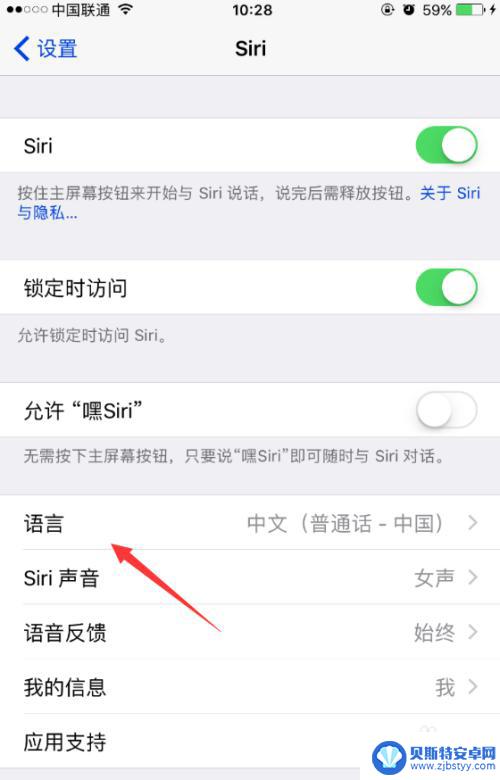
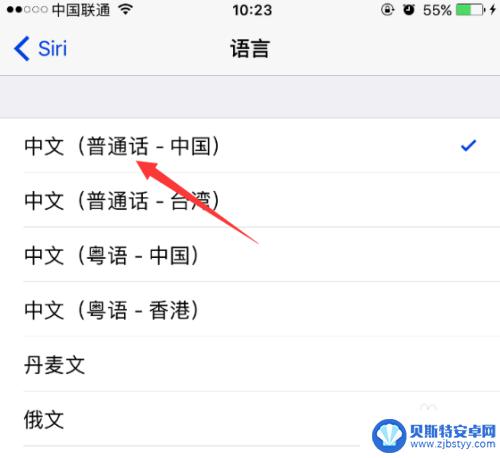
4.设置好以上后,我们就可以开始语音输入啦 。任意进入一个聊天窗口,呼出输入键盘后,注意键盘下方的话筒符号,点击话筒,参考下图
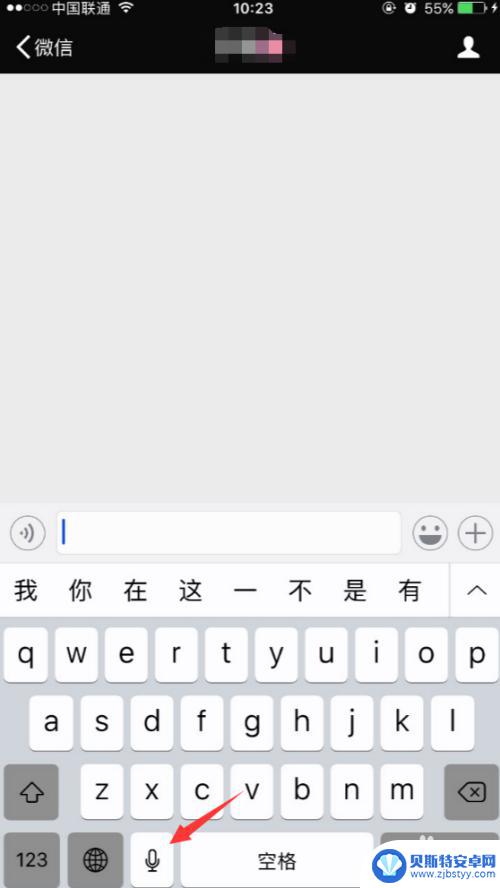
5.用正常语速向iPhone说出要输入的内容,如图示。一般苹果手机的识别率还是挺高的(只要你不是故意捣蛋)。我们说好后,点击下方的完成
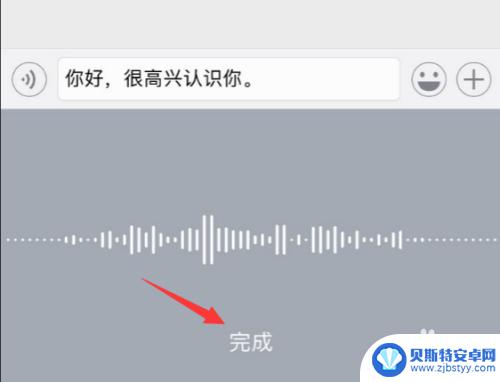
6.点击键盘上的发送按钮,我们就可以发送用语音输入的消息啦!用好这个功能后,打字肯定是别人快的。希望我的分享能为大家带来帮助,谢谢!
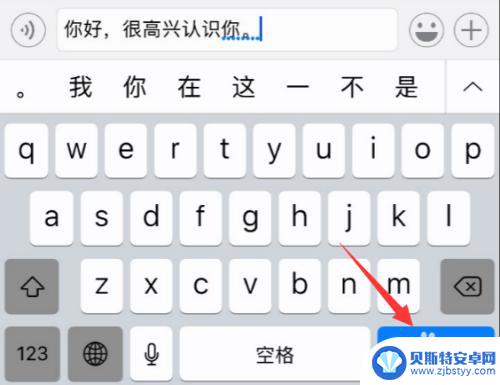
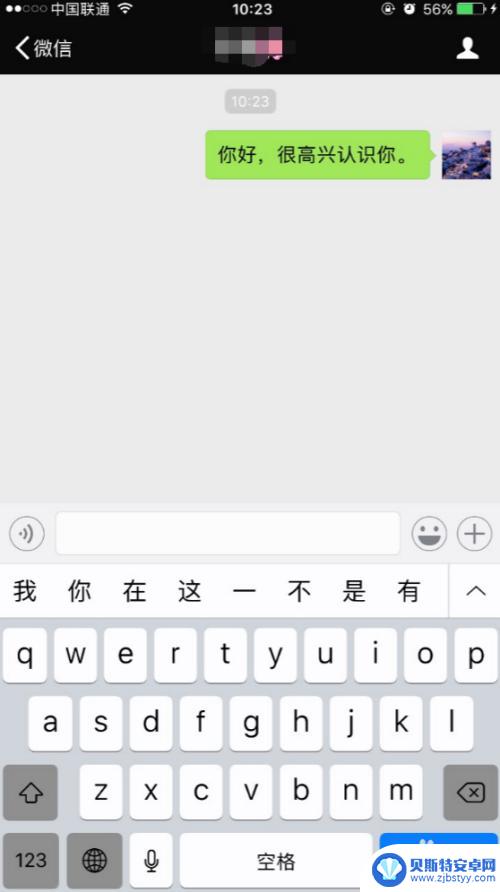
以上是关于如何打开苹果手机语音的全部内容,如果您遇到相同问题,可以参考本文中介绍的步骤进行修复,希望这对大家有所帮助。
相关教程
-
手机屏幕下划线怎么设置 手机键盘下划线输入方法
手机屏幕下划线设置方法和手机键盘下划线输入方法是许多用户经常困惑的问题,对于手机屏幕下划线的设置,可以通过在设置中找到相关选项进行调整;而对于手机键盘下划线的输入方法,则需要在...
-
苹果13手机截屏怎么截长图 苹果手机截长图实用方法
苹果13手机截屏怎么截长图?苹果手机截长图的实用方法是什么?对于许多苹果手机用户来说,截取长图可能是一个常见的需求,特别是在浏览网页、阅读长文或者查看长图时,在苹果13手机上,...
-
荣耀手机多多铃声怎么设置来电铃声 荣耀手机如何下载铃声并设置
荣耀手机作为一款备受用户喜爱的智能手机品牌,其丰富多样的铃声设置也备受关注,想要个性化设置来电铃声,只需简单几步即可实现。用户可以通过荣耀手机自带的音乐库或者在线资源下载喜欢的...
-
如何调整苹果手机动画 iPhone动画效果设置教程
苹果手机的动画效果给人一种流畅、生动的用户体验,但有时候过多的动画效果会使手机操作变得缓慢,影响用户的使用体验,调整苹果手机动画效果是非常重要的。在本教程中,我们将教你如何通过...
-
怎么解苹果手机id锁 苹果ID锁怎么破解
苹果手机的ID锁是一种安全机制,它可以保护用户的个人信息和数据不被盗取或篡改,但有时候我们可能会忘记自己的苹果ID密码,或者购买了二手手机却无法解锁。在这种情况下,我们可以通过...
-
苹果手机怎么设置圆点通知 苹果手机屏幕上的圆点显示怎么设置
苹果手机作为一款备受追捧的智能手机,其圆点通知功能是让用户及时了解未读消息的重要提示,用户可以根据个人喜好和需求,自定义设置圆点通知的显示方式,在屏幕上方便地查看未读消息数量。...
-
怎么让siri关机手机 iOS 16 Siri 关机功能
Siri 是苹果公司的智能语音助手,为用户提供了许多便利的功能,在 iOS 16 中,苹果公司新增了一个新的功能,让用户可以通过 Siri 来关机手机。这个功能可以让用户更加便...
-
手机没怎么写字 手机输入法无法使用怎么办
手机在现代社会中扮演着至关重要的角色,它不仅是我们日常生活中不可或缺的工具,更是我们与外界联系的纽带,当手机遇到问题时,比如无法正常输入文字,我们可能会感到困惑和焦虑。在这种情...
-
繁体字手机怎么设置 手机如何设置繁体字
在现代社会中手机已经成为人们生活中不可或缺的一部分,而对于一些喜欢使用繁体字的用户来说,如何在手机上设置繁体字成为了一个值得探讨的问题。在这个数字化时代,繁体字的保存和传承显得...
-
苹果手机在什么的情况下刷不了机 苹果手机刷机失败无法开机怎么解决
苹果手机在某些情况下刷机可能会遇到失败无法开机的问题,这种情况可能是由于刷机过程中出现意外断电、刷机软件不兼容或者操作不当等原因所导致的,为了解决这个问题,可以尝试重新连接电脑...